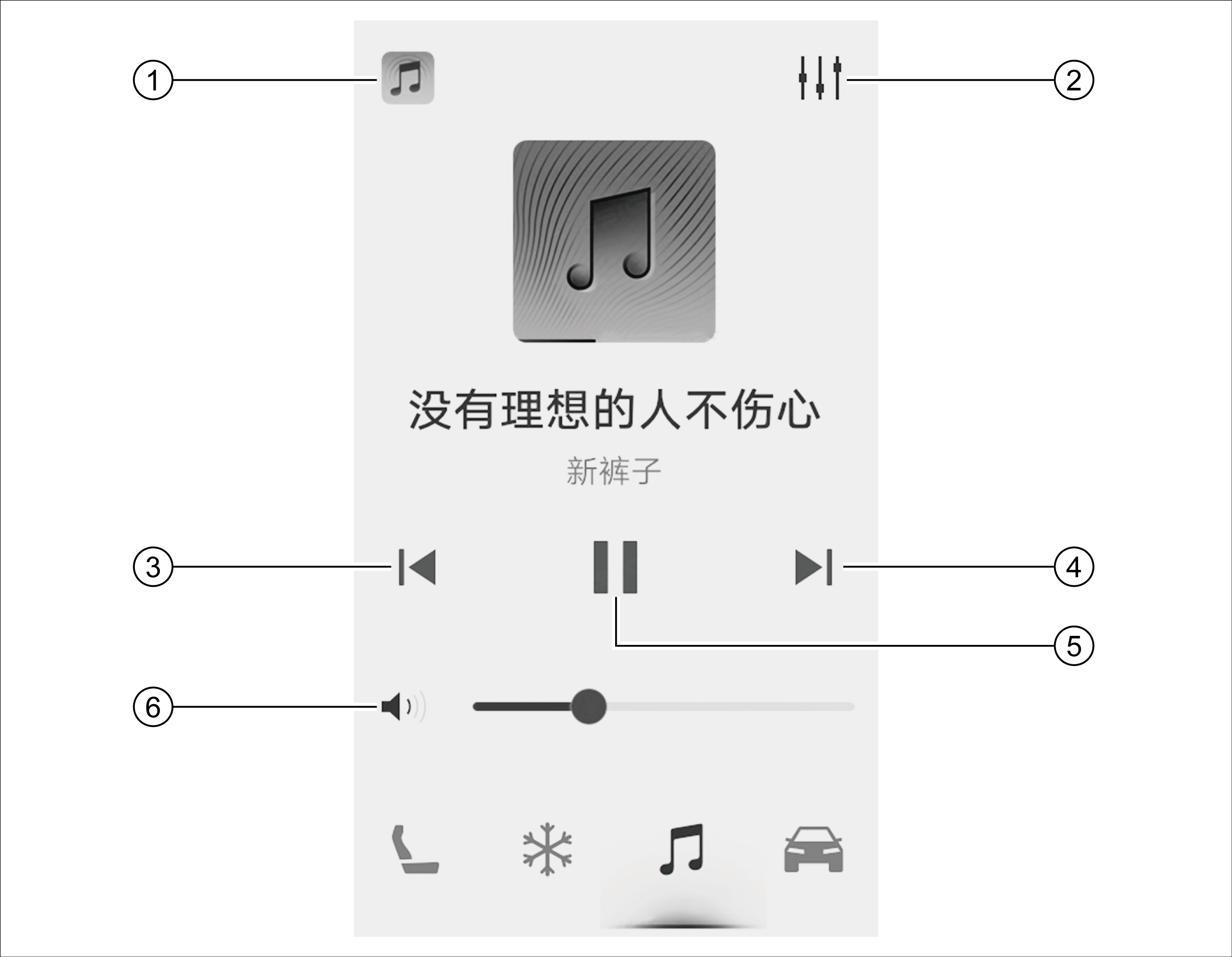音响系统主界面功能区域说明:
① 系统状态栏
② 下拉菜单示意区
③ 智能场景区
④ 智能卡片区
⑤ 底部工具栏
⑥ 应用菜单界面
注释:
3D车模图示仅供参考,请以实车为准。
提示:
高温情况下音响系统可能会触发保护,显示屏亮度变暗,待车辆温度降低后即可恢复,该情况为正常现象。
CarLife
CarLife可实现车载系统共享手机端通话、导航、音乐等功能。
提示:
- CarLife为百度公司开发手机互联系统,仅支持安卓系统手机4.0以上版本及苹果8.0以上系统手机,支持的手机列表以百度官网最新公布为准,CarLife界面/功能会随着APP版本更新而更新,具体界面/功能请以实际使用的版本为准。
- CarLife手机互联出现异常时,建议插拔恢复,同时建议确认连接线是否良好,如有损坏建议更换新的原装连接线。
提示:
- 手机系统或操作系统(安卓/IOS)升级后,可能出现CarLife功能无法使用或部分功能无法使用等状况,属于手机系统或操作系统升级后改变了原有的交互协议或超出了CarLife支持的版本而影响CarLife手机互联功能使用。
- 由于手机系统版本的兼容性不同,带有手机互联的手机可能无法与车载系统实现正常互联,详情请咨询手机经销商。
应用获取方式
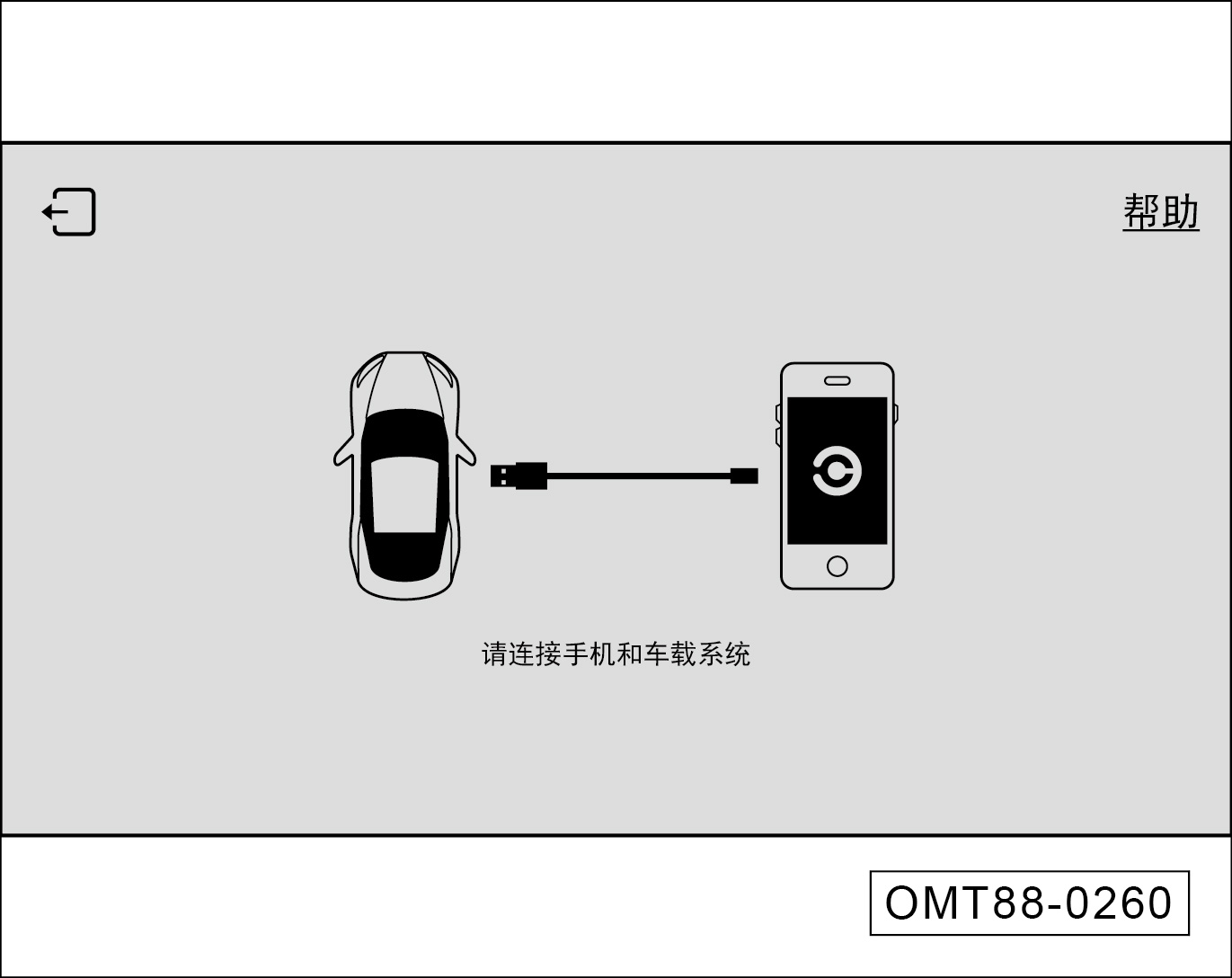
- 如手机未安装CarLife APP,通过浏览器或安卓手机应用商店搜索百度CarLife APP进行下载。通过USB数据线将手机与主机连接后,点击应用菜单界面的“百度CarLife”软按键。
- 当显示屏显示如图界面时,点击“帮助”进入连接帮助,可根据您的手机系统选择“安卓手机”、“苹果手机”的连接方法详细说明。
返回车机系统操作
- 点击CarLife应用菜单界面“返回车机系统”图标,返回车机系统。
- 点击音响系统应用菜单界面“百度 CarLife”图标,再次进入CarLife手机互联。
CarPlay*
CarPlay让你在保持专注驾驶的同时,还能使用导航、拨打电话、收发信息和欣赏音乐。
- 使用USB连接线连接手机和主机的USB连接口,连接成功后系统将自动调转到CarPlay主界面,系统界面的“Apple CarPlay”图标高亮。
- 在其他功能界面时,可以通过点击应用菜单中的“Apple CarPlay”图标进入CarPlay车载系统。
返回车机系统操作:
- 点击CarPlay应用菜单界面“GAC”图标,返回车机系统。
- 点击音响系统应用菜单界面“Apple CarPlay”图标,再次进入CarPlay手机互联。
提示:
- CarPlay支持的功能及运用以苹果公司官网公布的为准,根据2019年苹果公司公布的信息,Apple CarPlay功能支持iPhone5以上的苹果手机。
- 使用CarPlay时请确保iPhone手机设置→通用→访问限制里的 CarPlay功能是否打开,否则iPhone手机将只能做iPod使用而无法使用Apple CarPlay。
- 请使用iPhone原装数据线,否则将可能导致无法连接。
语音助手
音响系统开启正常工作后,可通过以下方式启动语音功能:
-
短按方向盘右侧
 按键,进入语音模式。
按键,进入语音模式。
- 通过说出语音唤醒词:默认唤醒词为“你好,小祺”,另一个唤醒词可自定义。
自定义方式如下:
- 通过“你好,小祺”唤醒语音助手,说出“给你取个名叫XXX”,则完成第二个语音唤醒词的设定。
- 可通过音响系统设置界面进行唤醒词设置。
在唤醒语音系统听到一声提示音后,才可进行语音控制操作。
提示:
-
语音识别的成功率会受客观环境影响,如环境噪声情况、网络信号情况等,以及用户使用习惯、发音等外界因素的影响,具体使用效果以实车使用环境为准。
-
可通过音响系统设置界面对语音功能进行设置。